다중 디스플레이 (듀얼모니터) 설정 방법
노트북으로 사용할 때 화면이 좁아 여러가지로 아쉬움을 느낄때가 많습니다.
노트북이나 일반 컴퓨터에서 모니터 2개로 화면을 확장하여 사용할 수 있는 방법이 다중 디스플레이 설정입니다.
여기서는 노트북으로 설정을 해 봅니다.
노트북에 다른 모니터를 연결합니다.
위 사진처럼 모니터 연결케이블을 노트북 옆면에 있는 모니터 연결단자에 연결한 후 모니터를 켭니다.
모니터를 연결하고 모니터 전원을 켜면 바로 화면이 나옵니다.
단지 아쉽다면 노트북모니터랑 추가한 모니터가 오직 같은 화면만 띄울 수 있다는 것을 빼고는 바로 사용이 가능합니다.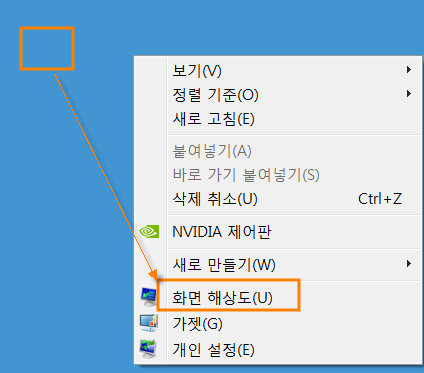
노트북 모니터의 바탕화면에서 우클릭 => 화면 해상도를 선택합니다.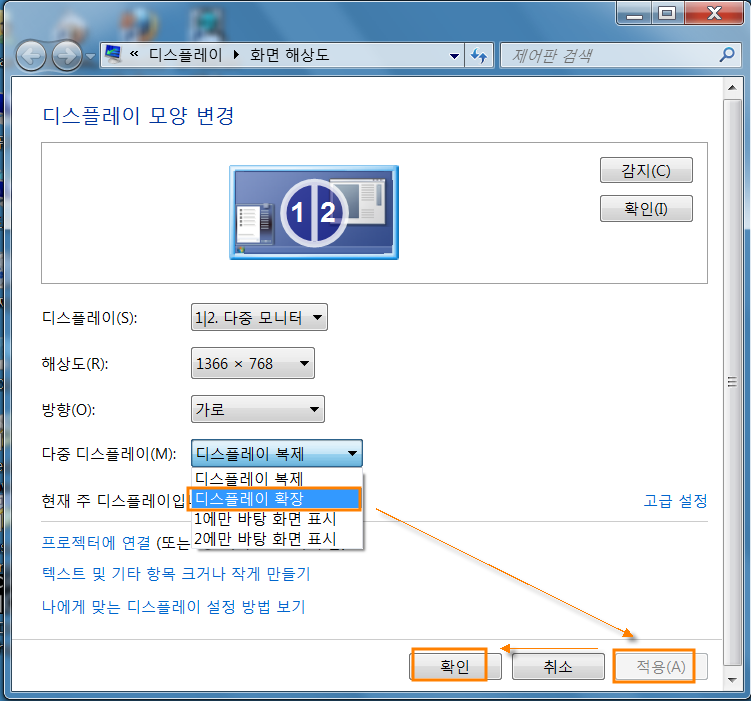
모니터 모양은 하나로 1,2가 붙어 있고 다중디스플레이에는 [디스플레리 복제]가 선택되어 있습니다.
다중디스플레이 설정을 [디스플레리 확장]을 선택하고 적용을 클릭합니다.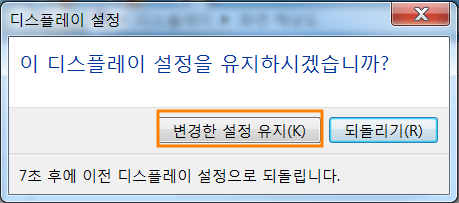
물론 [변경한 설정유지]를 클릭하시고 위 화면에서 확인을 클릭하시면 설정은 끝납니다.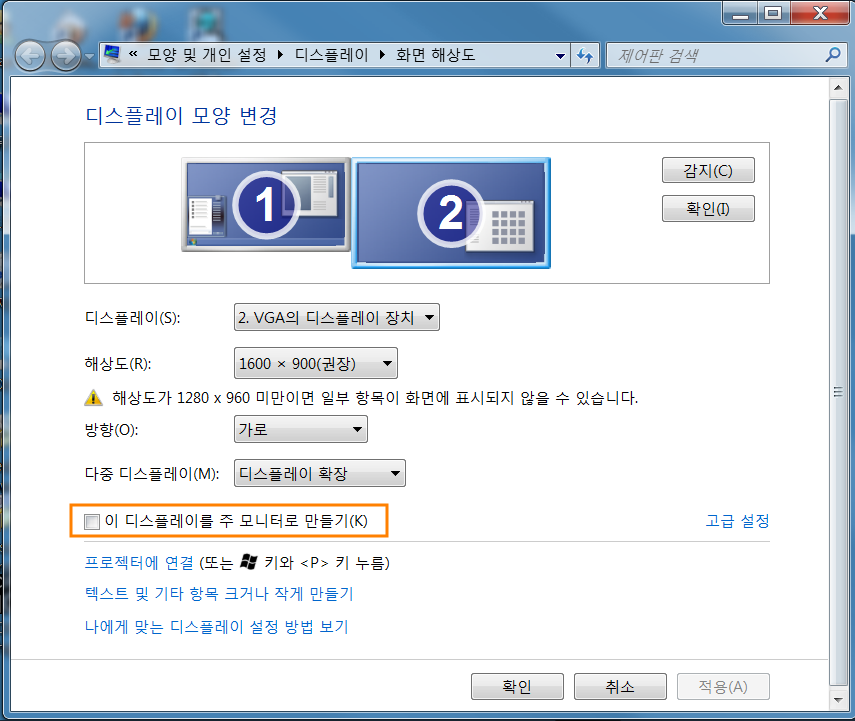

이제부터는 노트북에 있는 모니터와 추가한 모니터에 다른 화면을 띄워 작업을 할 수 있으므로 화
면이 좁아 아쉬움을 느낀 분들이라면 많은 편리함과 작업의 효율성을 기할 수 있으라라 보입니다.
'컴퓨터/모바일 > 유용한 유틸리티' 카테고리의 다른 글
| 울트라에디터 UltraEdit 에서 한글 깨짐 현상 해결방법 (2) | 2013.12.30 |
|---|---|
| 구글 크롬 시작화면 - 즐겨찾는 목록 (자주사용하는 목록) 지우기 (0) | 2013.12.30 |
| 사이트 ip 우회하기 - 구글 크롬 확장프로그램 Zenmate (0) | 2013.12.27 |
| 구글크롬 시작시 delta-search.com 이 나올때 - 델타서치의 삭제 (0) | 2013.12.25 |
| 구글크롬 홈페이지 설정, 홈페이지 변경 (1) | 2013.12.22 |
